Cómo ocultar diapositivas en Presentaciones de Google
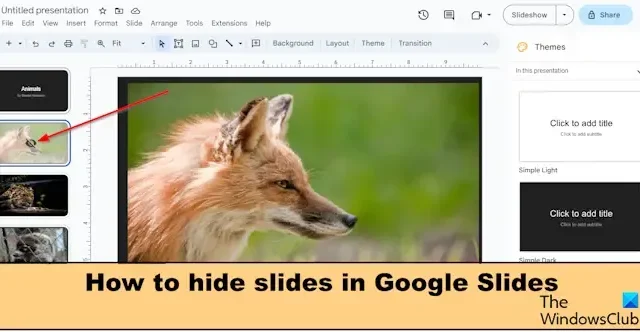
Google Slides es un programa de presentación que se incluye como parte del paquete Google Docs Editor basado en la web. A veces, cuando desea excluir ciertos datos de su audiencia sin eliminarlos, puede ocultar la diapositiva en Presentaciones de Google .
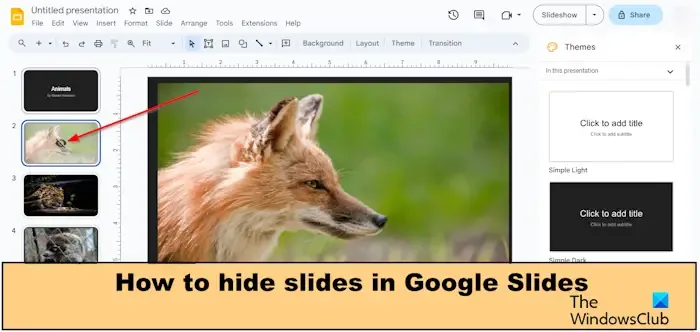
Cómo ocultar diapositivas en Presentaciones de Google
Siga los pasos a continuación para ocultar diapositivas en Presentaciones de Google:
- Localice la diapositiva que desea ocultar.
- Haga clic derecho en la diapositiva
- Seleccione Saltar diapositiva en el menú contextual.
- La diapositiva está oculta.
Hay dos métodos que puede utilizar para ocultar diapositivas en Presentaciones de Google.
Método 1 :
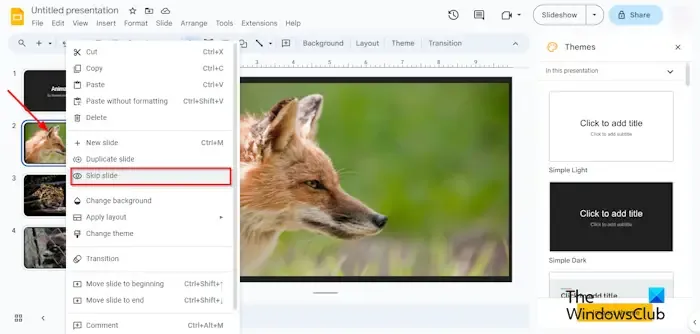
En su presentación de Presentaciones de Google, ubique la diapositiva que desea ocultar, haga clic derecho en la diapositiva y luego seleccione Omitir diapositiva en el menú contextual.
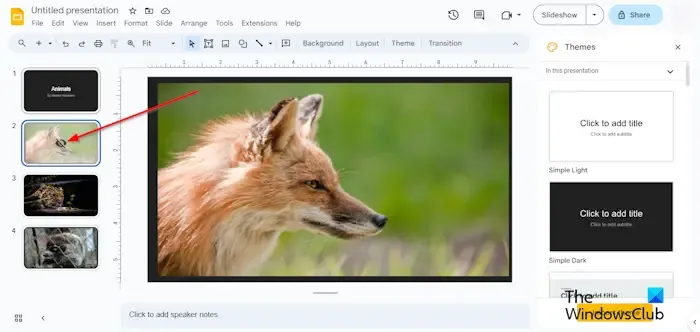
Ahora la diapositiva está oculta. Verás un ojo tachado, lo que significa que es invisible.
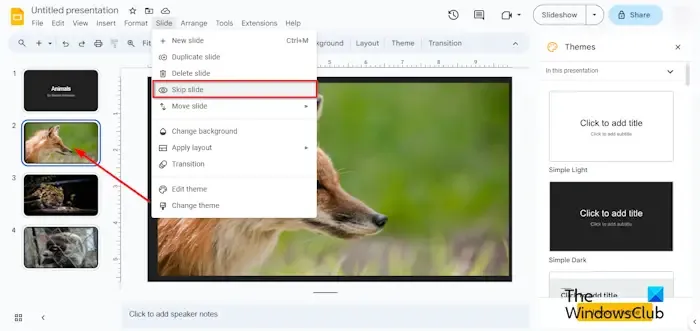
Método 2 :
Haga clic en la diapositiva que desea ocultar.
Haga clic en la pestaña Diapositiva y seleccione Omitir diapositiva en el menú.
La diapositiva está oculta.
También puede ocultar varias diapositivas manteniendo presionada la tecla Mayús, luego haga clic derecho y seleccione Omitir diapositiva en el menú.
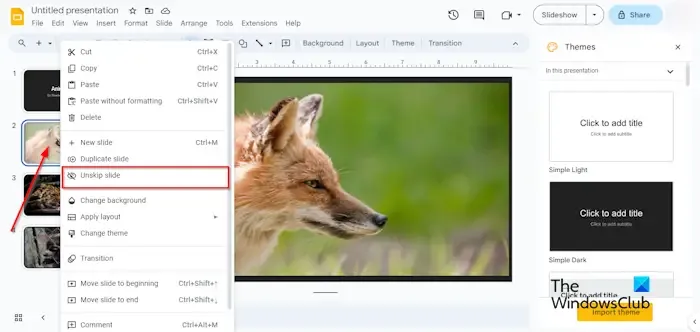
Si desea mostrar la diapositiva, haga clic con el botón derecho en la diapositiva oculta y seleccione Desaparecer diapositiva en el menú, o haga clic en la diapositiva oculta, haga clic en la pestaña Diapositiva y seleccione Desaparecer diapositiva en el menú.
Esperamos que comprenda cómo ocultar diapositivas en Presentaciones de Google.
¿Cómo comparto una diapositiva de Google como solo vista?
Siga los pasos a continuación para compartir Google Slide como vista.
- Ponle un nombre a tu diapositiva de Google.
- Haga clic en Compartir a la derecha.
- Se abrirá un cuadro de diálogo Compartir ‘Presentación sin título’.
- En la sección Acceso general, haga clic en el botón desplegable y seleccione la opción «Cualquiera que tenga el enlace».
- Ahora haga clic en la flecha desplegable y seleccione Visor.
- Vaya a Configuración en la esquina superior derecha del cuadro de diálogo.
- Cuando aparezca el cuadro de diálogo Configuración, desmarque la casilla de verificación «Los editores pueden cambiar permisos y compartir».
- Habilite la casilla de verificación para la opción «Los espectadores y comentaristas pueden ver la opción para descargar, imprimir y copiar».
- Luego haga clic en Listo.
¿Cómo bloqueo una diapositiva en Google?
En Presentaciones de Google, puedes bloquear objetos en una diapositiva usando la diapositiva maestra; siga los pasos a continuación.
- Abre tu presentación de Google Slides.
- Haga clic en la pestaña Diapositiva, luego haga clic en Editar tema en el menú.
- Haga clic derecho en cualquiera de los diseños y seleccione Duplicar diseño en el menú.
- Pegue cualquiera de los objetos que desee bloquear en el diseño duplicado. Al duplicar la diapositiva, estás creando una copia de la diapositiva para editarla.
- Cuando haya terminado de editar el diseño, haga clic en el botón Cerrar en la parte superior derecha.
- Los objetos se bloquearán, lo que significa que no se podrán eliminar ni mover sin realizar cambios en la diapositiva maestra.



Deja una respuesta